[الدليل الكامل] كيفية تسجيل فيديو Facebook Live
مع دخول العالم إلى مجال من المعلومات ، يجب علينا مواكبة اتجاه العصر في أي وقت. وُلد موقع Facebook وأصبح البث المباشر الآن هو اتجاه العصر. يمكن أن يساعدنا في فهم المعلومات العالمية والتعرف على أصدقاء جدد بشكل أسرع ، وكذلك جعل الاتصال بالعائلة والأصدقاء على الجانب الآخر من المحيط أسرع وأكثر ملاءمة.
متى تحتاج إلى إنشاء فيديو مع العائلة والأصدقاء ، هل يمكنك تسجيل Facebook Live والتقاط هذه الصورة الثمينة؟ فيما يلي بعض من أفضل مسجلات الفيديو على Facebook لمكالمات الفيديو والفيديو في الوقت الفعلي.
الجزء 1: كيفية تسجيل Facebook Live فيديو على Windows
كيفية تسجيل Facebook Live باستخدام HitPaw Screen Recorder
إذا كنت تبحث عن مسجل شاشة لمساعدتك في تسجيل مكالمات فيديو Facebook على جهاز الكمبيوتر الذي يعمل بنظام Windows ، فإن HitPaw Screen Recorder لنظام التشغيل Windows سيكون الخيار الأفضل لك. وهو متوافق مع معظم إصدارات Windows ، مثل Windows 10/8/7/64 bit وإصدار Mac قريبًا.
إذا كنت ترغب في تسجيل فيديو عالي الدقة على Facebook ، فإن HitPaw Screen Recorder هو الخيار الأفضل لك. يدعم هذا البرنامج تسجيل مكالمات الفيديو على Facebook ومقاطع الفيديو الحية بدقة 1080 بكسل و 15 إطارًا في الثانية إلى 60 إطارًا في الثانية ، ويمكنك استخدام التحرير لقص الفيديو. يعد أيضًا تسجيل المقطع أحد أفضل وظائفه للفيديو المباشر.
الايجابيات:
- واجهة بسيطة وودية
- دعم تنسيقات ملفات متعددة
- عرض مشغل وسائط مدمج وتقليم التسجيلات
- تسجيل مقطعي لتسجيل الفيديو المباشر
- صورة داخل صورة للعرض
- سجل كاميرا الويب لالتقاط الشاشة وأنت في نفس الوقت
- تنزيل وتثبيت HitPaw Screen Recorder على جهاز الكمبيوتر الخاص بك.
انقر فوق شاشة التسجيل ، ويمكنك تحديد ملء الشاشة أو تحريك الماوس لتخصيص منطقة التسجيل.

اضغط على الإعدادات. (توجد الأيقونة في الزاوية اليمنى السفلية) يمكنك اختيار الإعدادات التي تنوي تغيير تأثير طريقة تسجيل الفيديو المباشر على Facebook.

انقر على أيقونة البداية. واضغط على زر الإيقاف المؤقت لإيقاف التسجيل مؤقتًا. يمكنك الحصول على لقطة شاشة في وقت واحد ، انقر فوق رمز لقطة الشاشة في الجزء السفلي من الواجهة.

إذا كانت لديك رغبة في استخدام PIP ، فانقر فوق الرمز ، ثم انقر فوق واختر الإعدادات. ثم تسجيل HitPaw Screen Recorder. أيضًا ، إذا كنت ترغب في تسجيل كاميرا الويب ، فأنت بحاجة إلى إعادة الواجهة الرئيسية.

انقر فوق رمز التوقف ، يجب عليك إنهاء التسجيل والقطع. إذا كنت راضيًا عن التسجيل ، فانقر فوق زر التشغيل لمعاينته.

الجزء 2: كيفية تسجيل فييو Facebook Live باستخدام Mac
يحتوي أحدث إصدار من نظام التشغيل Mac OS على تطبيق مدمج يسمح لك بالتقاط الشاشة. باستخدام هذه الأدوات ، يمكنك بسهولة تسجيل البث المباشر. اتباع الدليل:
- افتح تطبيق التسجيل ، واضغط ببساطة على Shift-Command ، ستجد عنصر تحكم صغير ، الآن انقر فوقه.
- حدد المنطقة. ثم تحتاج إلى تحديد الموضع لالتقاط وبدء التسجيل في وضع ملء الشاشة.
- ابدأ تسجيل Facebook. اضغط على زر التسجيل لبدء تسجيل بث مباشر.
- احفظ مقطع الفيديو الخاص بك على Facebook. اضغط على أيقونة Stop في لوحة التحكم لإيقاف التسجيل. يمكنك المعاينة في الجزء السفلي الأيسر إذا كنت راضيًا وحفظ ملف الفيديو.
الجزء 3: كيفية تسجيل مكالمة فيديو Facebook على iOS
إذا كنت تفضل iPhone ، فإن تسجيل فيديو Facebook أسهل بكثير. هذا هو iOS 11 وما فوق به ميزة تسجيل الشاشة المدمجة. باتباع الخطوة:
- 1. افتح الإعدادات ، وحدد مركز التحكم وانقر فوق تخصيص عناصر التحكم.
مباشرة نحو تسجيل الشاشة. وقم بإضافته إلى مركز التحكم الخاص بك.

ارجع إلى تطبيق Facebook ، وأنشئ دردشة فيديو أو ابحث عن البث المباشر الذي تريد تسجيله. ثم تحرك نحو الأسفل للدخول إلى مركز التحكم. انقر فوق زر تسجيل الشاشة الذي يتم التسجيل.

- أوقف التسجيل. يمكنك إما النقر فوق زر الدائرة الحمراء الموجود في الأعلى أو استخدام أيقونة إيقاف التسجيل في مركز التحكم. بعد ذلك ، سوف تتلقى إشعارًا.
- احفظ التسجيل. انقل مركز التحكم ، وانقر فوق إيقاف التسجيل. ابحث عن تسجيلات فيديو Facebook في "الصور".
الجزء 4: كيفية تسجيل فيديو Facebook Live على Android
DU Recorder هو تطبيق Screen Recorder يسمح لك بتسجيل فيديو لأي شيء يحدث على شاشة Android. إذا قمت بتسجيل مقطع فيديو ، فيمكنك أيضًا استخدام أدوات التحرير لتحريره.
دلائل الميزات:
- بث مباشر عالي الجودة
- يدعم العديد من أنواع معدلات الإطارات والدقة ومعدلات البت
- تقدم بطلب للحصول على عنوان RTMP
- ميزات تحرير الفيديو القوية
- تستخدم للتسجيل المتزامن للميكروفون والصوت الداخلي
اتبع الخطوات لمعرفة كيفية تسجيل فيديو مباشر من Facebook:
- تنزيل DU Recorder.
- افتح التطبيق ، ويمكنك العثور على سجل الشاشة في الواجهة الرئيسية. فقط اضغط على زر البداية وقم بتسجيل الفيديو الخاص بك.
إيقاف التسجيل. اضغط على زر التوقف إذا أنهيت تسجيل الفيديو.

خاتمة
تشارك هذه المقالة معك كيفية تسجيل Facebook Live من خلال طرق مختلفة. بالطبع ، من السهل والمناسب استخدام HitPaw Screen Recorder لك. بغض النظر عن نوع الجهاز الإلكتروني الذي تستخدمه ، يمكنك بسهولة تسجيل مقاطع فيديو Facebook.



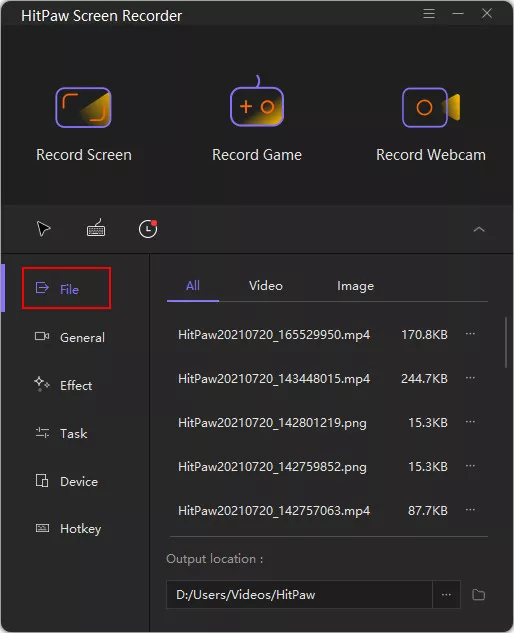
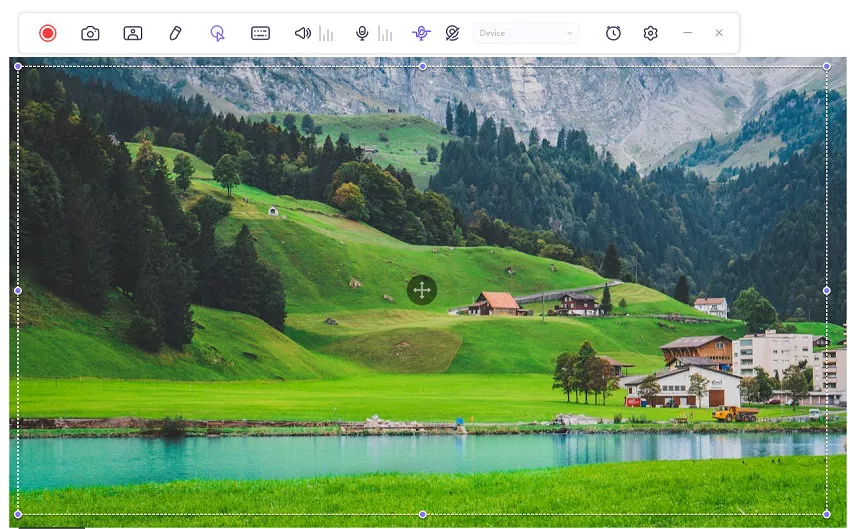
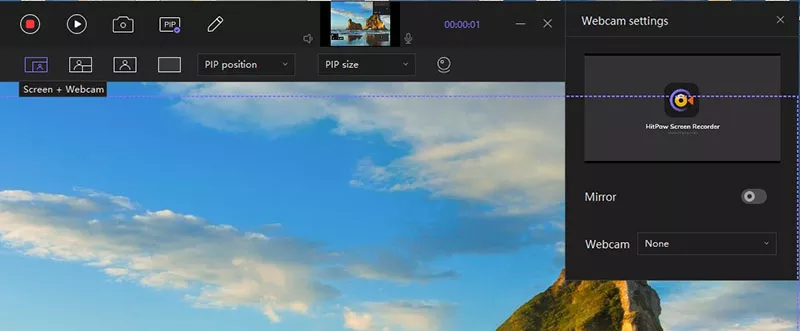
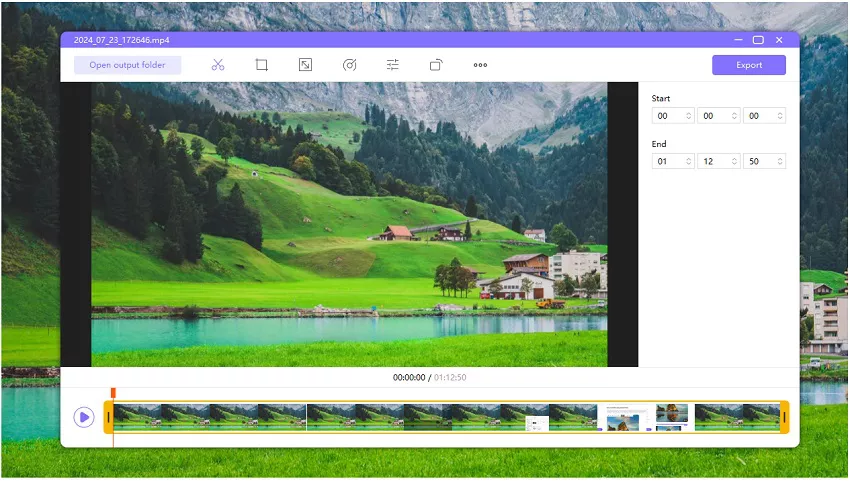
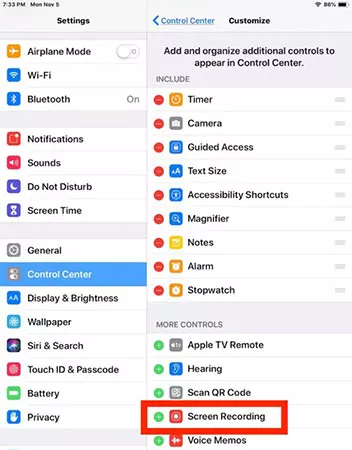

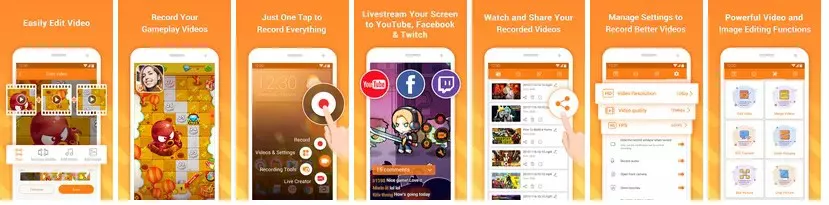




انضم إلى المناقشة وشارك بصوتك هنا
اترك تعليقا
قم بإنشاء تعليقك على مقالات HitPaw